عندما نثبت Windows من الصفر ، أو شراء جهاز كمبيوتر ، وعادة ما يعمل بكامل طاقته. ومع ذلك ، بمرور الوقت ، ينخفض أداء هذا عادةً ، مما يعطي الشعور بأن الكمبيوتر لا يعمل بشكل جيد. ومن أجل الحفاظ على الأداء السليم للمعدات ، من الضروري تنفيذ سلسلة من مهام الصيانة التي تتيح لنا تعظيم أداء المعدات. وإحدى مهام الصيانة الأساسية هذه لكي يعمل Windows بشكل جيد هي إلغاء تجزئة محركات الأقراص الصلبة .
ما هو تجزئة الملف؟
عندما نقوم بنسخ ملف على القرص الصلب الخاص بنا ، فإنه لا يتم نسخه كما هو من قطعة ، ولكن ينقسم إلى عدة أجزاء منطقية . تملأ هذه الأجزاء المساحات الخالية التي يتم توزيعها في جميع أنحاء سطح القرص الثابت. وبهذه الطريقة ، يمكن أن يحتوي ملف كبير جدًا على عشرات الأجزاء المنتشرة على سطح القرص. هذا يعني أنه عندما نحاول الوصول إليه ، يجب أن ينتقل رئيس القرص الثابت (الذي لديه وصول متسلسل) إلى كل جزء من الأجزاء لقراءته. وهذا هو السبب الرئيسي وراء بطء نظام تشغيل Windows واستغراق وقت طويل لفتح الملفات والبرامج.

للحد من تأثير هذا التجزؤ هناك عملية تسمى "إلغاء التجزئة". يتكون إلغاء تجزئة القرص الصلب بشكل أساسي من أخذ جميع أجزاء الملفات المقسمة ووضعها في أكثر الطرق المتعاقبة الممكنة. وبهذه الطريقة ، عندما نحاول إدخالها ، لا يتعين على رأس القرص الثابت الانتقال إلى عدة مواقع مختلفة ، ولكن يمكنه قراءة الملف بالكامل على التوالي.
يعد إلغاء تجزئة القرص الصلب أحد أكثر مهام الصيانة الأساسية. بالإضافة إلى ذلك ، هي واحدة من تلك التي نوافذ 10 يعمل تلقائيًا دون الحاجة إلى القلق بشأنه. بالطبع ، ما لا يجب إلغاء تجزئة ملف SSD، حيث يمكننا كسرها حرفيًا.
لماذا لا ينبغي إلغاء تجزئة محركات أقراص الحالة الصلبة
على عكس محركات الأقراص الثابتة (التي يتم نقل رأسها فعليًا إلى مواقع متعددة للوصول إلى الملفات) ، سواقات الأقراص الصلبة لديها وصول عشوائي . أي أنه بدلاً من الاضطرار إلى الانتقال من الموضع من 1 إلى 10 عبر جميع المواضع ، فإن SSDs تصل مباشرة إلى الموضع 10. لذلك ، على الرغم من أن الملف مقسم إلى عدة أجزاء أصغر ، فإن هذا لا يؤثر على أداء الكمبيوتر ، لأن أوقات الوصول تكون نفس الشيء كما لو كان يتبع كل شيء.
ومع ذلك ، حتى إذا لم تتأثر محركات أقراص الحالة الصلبة بالتجزؤ ولا يلزم إلغاء تجزئتها ، فهناك بعض مهام الصيانة الأساسية لهذه الوحدات ، مثل وضع الملفات المقسمة جدًا بشكل متتابع في الأجزاء الأقل استخدامًا وفرز الملفات الأكثر استخدامًا لتكون قادرة على الوصول إليها بسهولة أكبر.
كيفية تجزئة الأقراص الصلبة في ويندوز 10
يحتوي Windows على برنامج لإلغاء تجزئة الملفات منذ وقت Windows 95 ، على الرغم من أن هذه الأداة قد تغيرت كثيرًا منذ ذلك الحين وحتى الآن. لدى Windows 10 ، بالطبع ، برنامج خاص به لإلغاء تجزئة محركات الأقراص الصلبة. وبالإضافة إلى ذلك ، هذا قادر على التفريق بين محركات الأقراص الصلبة العادية و SSD. وبالتالي ، فإن البرنامج سيبقي محركات الأقراص الصلبة لدينا تجزئة ومحسن SSD دون المساس بها.
أين هو إلغاء تجزئة القرص ويندوز
يمكننا الوصول إلى أداة إلغاء تجزئة قرص Windows 10 بعدة طرق. على سبيل المثال ، يمكننا استخدام محرك بحث Windows 10 لفتح هذه الأداة عن طريق الكتابة "إلغاء التجزئة" في ذلك.
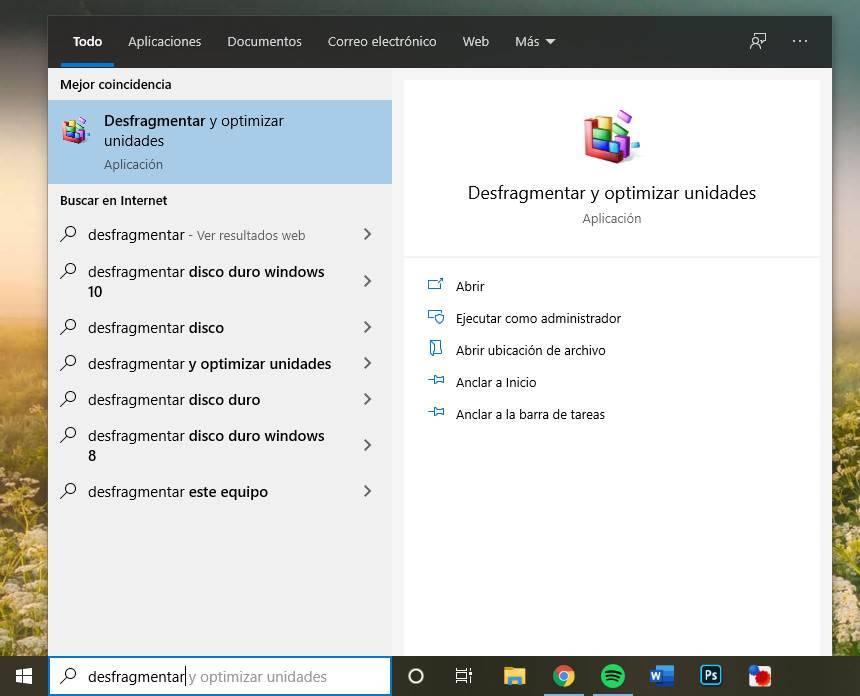
ويمكننا أيضًا فتح نافذة الخصائص لأي من محركات الأقراص الصلبة (أو SSD) للكمبيوتر الخاص بنا. في ال "أدوات" علامة التبويب سوف نجد هذا إلغاء التجزئة.
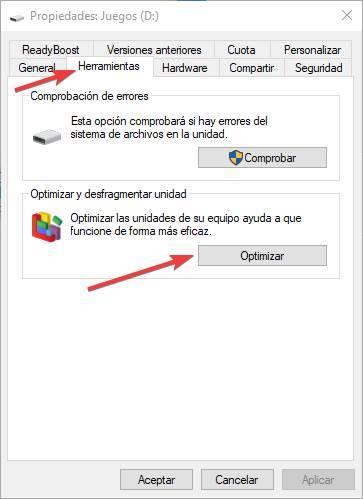
عندما نفتح الأداة ، سنرى نافذة مثل التالية.
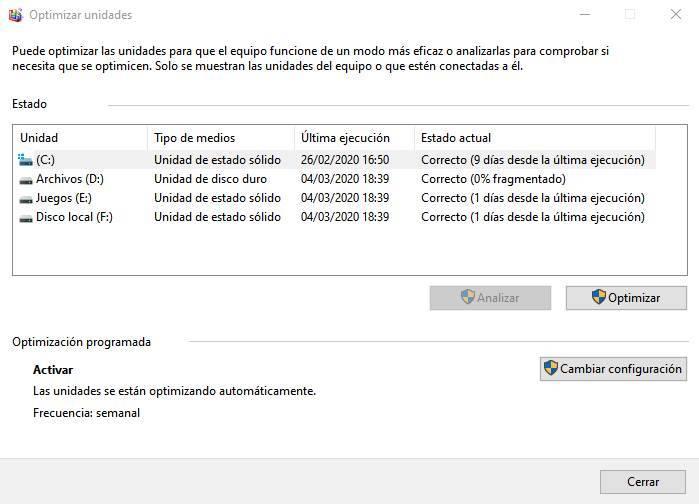
كما نرى ، يميز Windows نفسه بين محركات الأقراص ذات الحالة الصلبة والأقراص الصلبة. ستبقى محركات الأقراص الصلبة مجزأة تلقائيًا ، بينما تظل محركات الأقراص ذات الحالة الصلبة أو محركات أقراص الحالة الصلبة محسّنة.
• "تحليل" يساعدنا الزر الذي يظهر على أداة إلغاء التجزئة في التحقق من حالة التجزئة لأي قرص ثابت (وليس SSD) وصلنا به إلى جهاز الكمبيوتر. من ناحية أخرى ، فإن "تحسين" زر يسمح لنا بتنفيذ المهمة المقابلة لتحسين أداء الوحدة ، وفقا لنوعها.
كيفية برنامج إلغاء التجزئة التلقائي
في نافذة إلغاء التجزئة لدينا زر يسمى " تغيير الاعدادات ". من خلاله ، سنكون قادرين على الوصول إلى الخيارات القليلة التي توفرها هذه الأداة للحفاظ على الوحدات محسنة وجاهزة للعمل.
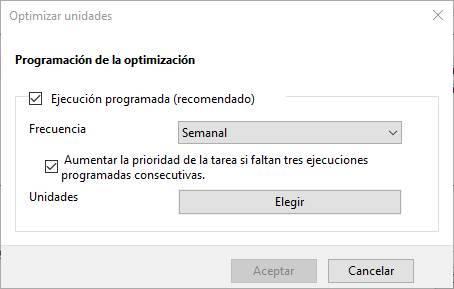
أساسا يجب أن ننظر إلى " التنفيذ المقرر "، حتى يتمكن Windows من تحسين الوحدات تلقائيًا. سيكون لدينا أيضًا إمكانية اختيار أيام الأسبوع التي نريد تحسين الوحدات فيها تلقائيًا. وإذا فشل تحسين الوحدة لسبب ما ثلاث مرات ، فستمنح الأداة الأولوية لمحاولة إلغاء تجزئة الجهاز أو تحسينه في المرة التالية تلقائيًا.
بالإضافة إلى ذلك ، سنكون قادرين أيضًا على اختيار الوحدات التي نريد (أو لا) تحسينها تلقائيًا ، بالإضافة إلى خيار يسمح لنا باختيار ما إذا كنا نريد تحسين الوحدات الجديدة تلقائيًا.
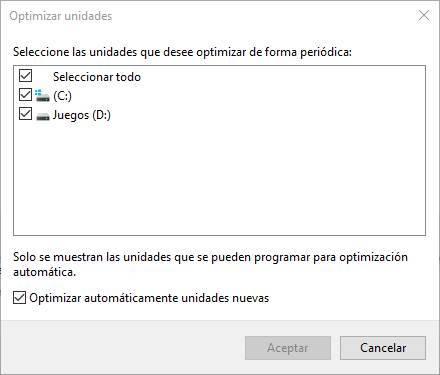
مع هذا ، رأينا بالفعل كل شيء يوفره برنامج إلغاء تجزئة ملفات Windows 10. على الرغم من أنه توجد برامج أخرى لإلغاء تجزئة بعض محركات الأقراص الثابتة الأكثر اكتمالًا ، إلا أن الحقيقة هي أنه باستخدام أداة Windows ، على الرغم من أنها بسيطة ، سيكون لدينا أكثر من كاف.
